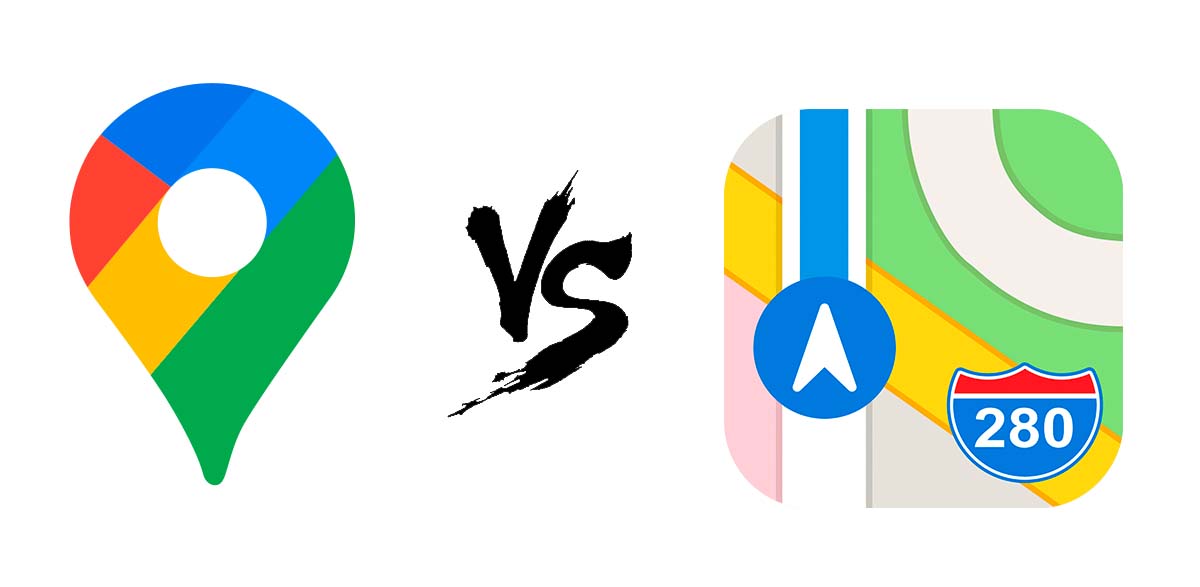
Google マップと Apple マップ、それが問題だ。 Google ユーザーは Google マップを使用する可能性しかありませんが (地図をナビゲートしたり調べたりするために利用できる残りのオプションは価値がありません)、iOS ユーザーも Apple Maps を使用する機能、このプラットフォームが成熟した状態に達した今。
最終的には、ユーザーが何に慣れ、何を求め、何を必要としているかにかかっています。 Google マップから Apple マップへの切り替えを検討している場合、または Apple のモバイル エコシステムを初めて使用する場合は、この記事で 両方のプラットフォームを比較します 知識を持って選べるように。
次に、 Google マップと Apple マップの比較。
ユーザーインターフェイス
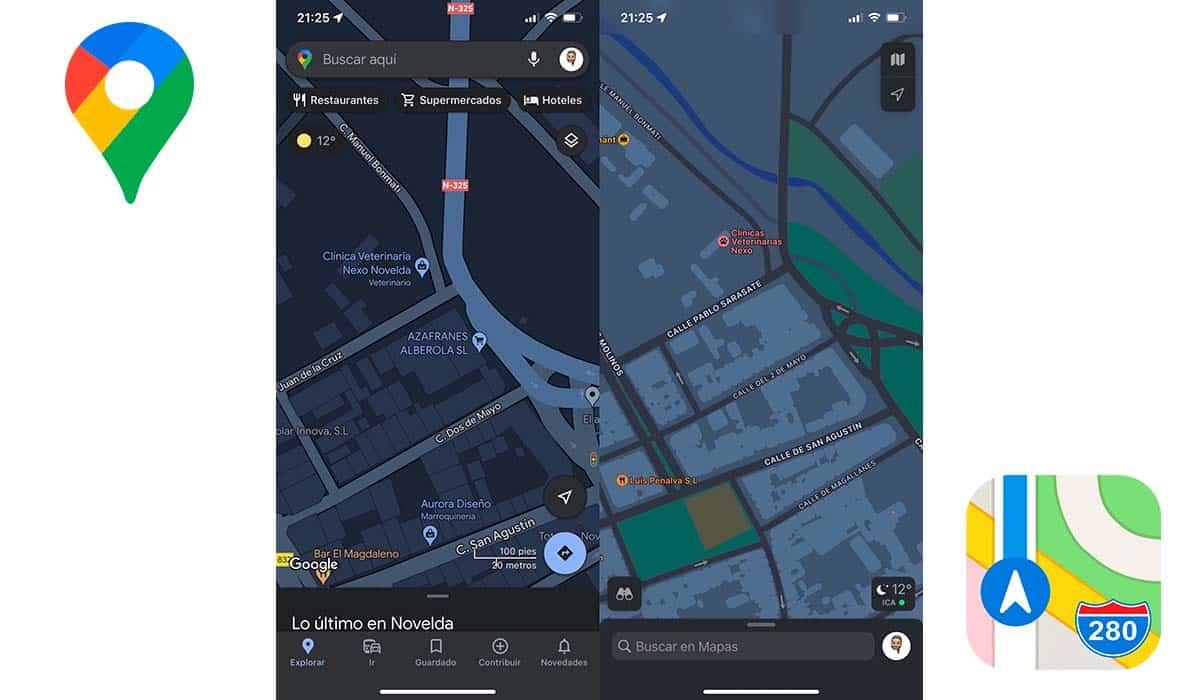
Apple は常にユーザー インターフェイスを提供することを特徴としてきました 非常にシンプルで直感的 Apple Maps も例外ではありません。
Apple Maps はシンプルなアプローチを採用していますが、 ボタンを押すだけで機能 (ロケーション履歴、場所情報、保存された場所など) Google は、この情報へのアクセスを非常に困難にしています。
でログイン いたるところにボタンとツールバーがあります. 画面の上部には検索バーがあり、これにはアカウント情報も含まれており、ローカル サービスを見つけるための専用ボタンの上にあります。
アプリケーションの下部には、探索および旅行機能、保存された場所、ローカル ニュースへのアクセスを提供するメニューがあります。幸いなことに、画面の中央をクリックすると、 その情報はすべて消えます と地図が表示されます。
マップデザイン
実際、そのインターフェイスと同様に、Apple Maps は地図のデザインに対して美的に邪魔にならないアプローチを採用しています。 あまり情報を表示しない 最大まで拡大しない限り。
Googleマップは、その一部として、表示されています ますます多くの情報 地図上の場所に近づくにつれて。
両方のプラットフォーム 重要な情報を表示する (道路、場所、ランドマークなど) 適用するズーム レベルに関係なく。
Apple のような Google マップは、 オファー情報 一時停止の標識、横断歩道など。 タクシーやバスの乗り場、車線変更…
両方のアプリケーション 必要な情報を表示する しかし、Apple が提供するアプローチは、美的に親しみやすく、より直感的です。
ナビゲーション経験
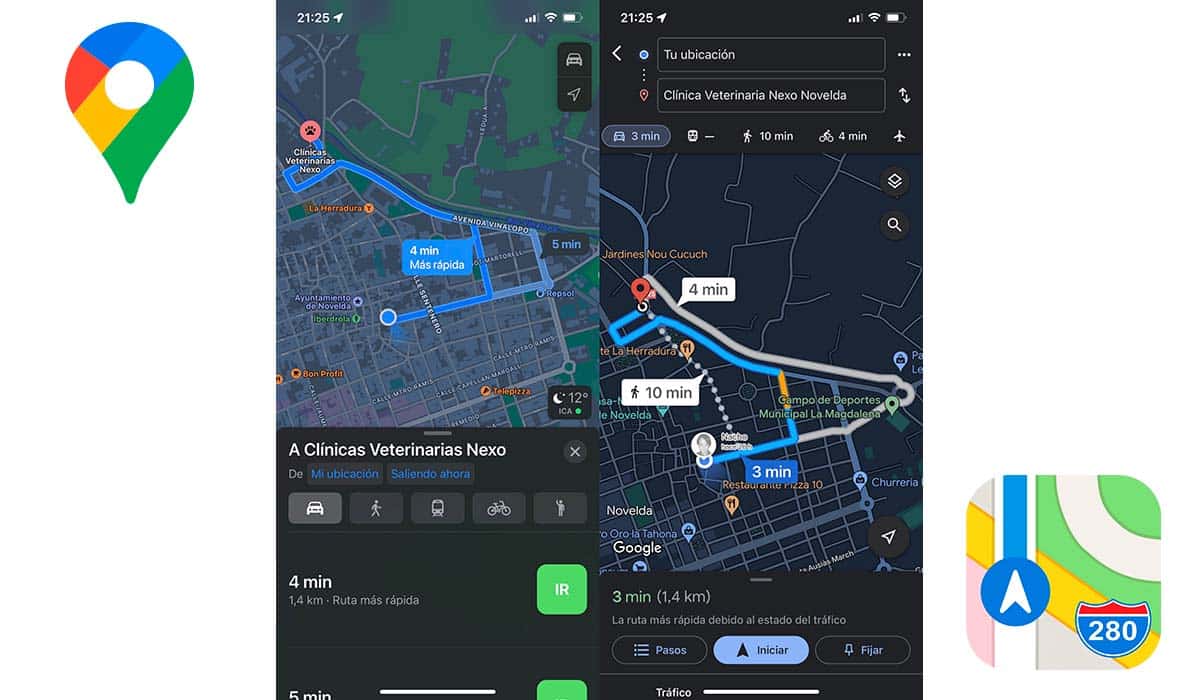
両方のプラットフォーム ルートの進行状況を表示する これには、移動時間と残りの距離、到着予定時刻、最も関連性の高いオリエンテーションの指示が含まれます。
さらに についてお知らせください:
- 航路の気象状況
- 交通状況
- 道路が切れる
- 交通渋滞がある場合、彼らは代替手段を提案しますN
- 徒歩、自転車、または車に乗っている場合に、ナビゲーションの指示を使用することができます。
ナビゲーションに関しては、通常、両方のプラットフォームが一致します。 進むべき道を示す 通常のルートを通ってポイントに到達します。 ただし、それらを回避したい場合は、プラットフォームごとに異なるルートが必要になります。
最後に、私たちは目的地に到着します ほぼ同時に. ただし、Google マップが際立っているのは、事前に複数の停留所を追加できる機能です。これは、Apple マップではできないことです。
Google マップは、ルートの計算方法も更新しています。 安全性を優先し、燃料消費を最適化します。 この機能は現在 Apple Maps では利用できませんが、利用できるようになるのは時間の問題です。
公共交通機関
Google マップと Apple マップは、次の場合に公共交通機関の情報を提供します。 私たちは車を使う予定はありません または私たちは訪問都市にいます。
この情報にアクセスするには、 行き先を選ぶ (出発地は私たちの場所から知られています)公共交通機関オプションをクリックして、利用可能なすべてのオプションを表示します.
その情報には、:
- スケジュール
- ステータスの更新
- 目的地に到達するために必要なルート
- 所要時間の目安...
- Google は、その時点での交通機関の混雑状況に関する情報を表示することさえできます。
この最後のオプションは、Apple マップでも利用できません。
ハンズフリーコントロール
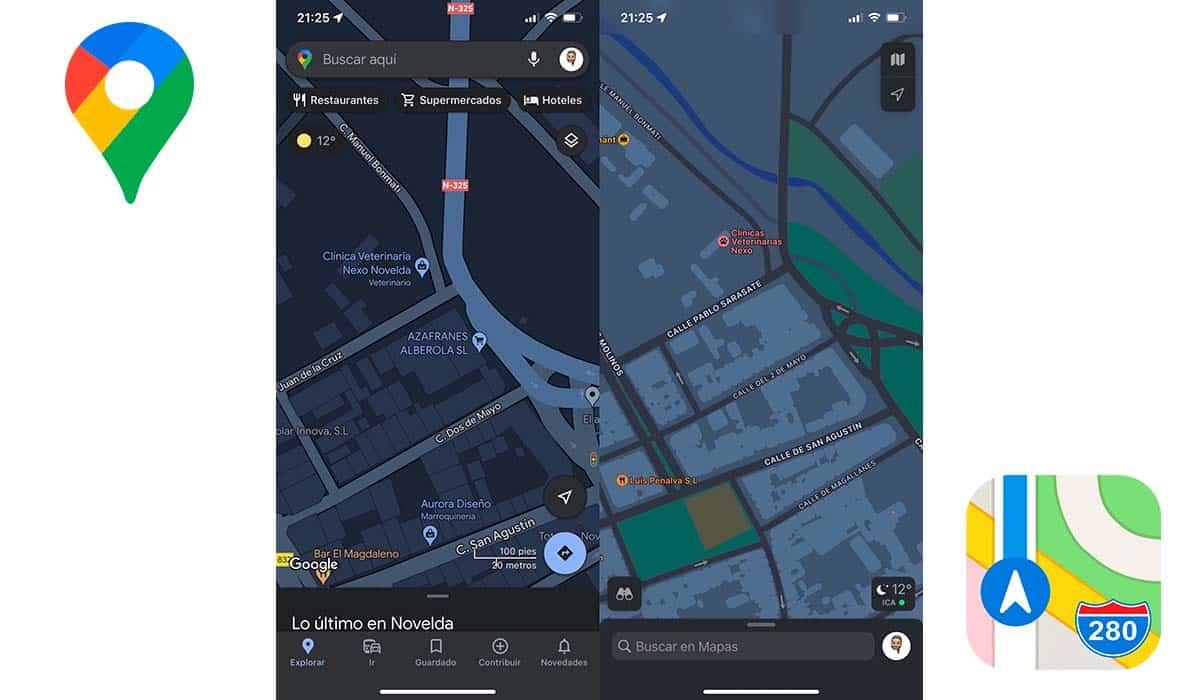
運転中はハンズフリー コントロールが重要です。 電話と物理的に対話することはできません. Apple Maps と Google Maps はハンズフリーで操作できますが、動作は異なります。
Apple Maps は Siri に接続されており、 これは、デフォルトですべての iPhone にインストールされています。 Siri は Google マップでも動作しますが、使用するアプリを指定する必要があります。指定しないと、デフォルトで Apple マップが使用されます。
なぜなら Siriは両方のアプリで動作します (iOS に XNUMX 番目のアシスタントをインストールすることはできません) 「Hey Siri、Google マップで作業するために連れて行ってください」と言う必要があります。
ただし、Google マップの構成オプション内では、 Google アシスタントを使用できる場合. このように、Google アプリケーションを使用すると、Siri のことを完全に忘れたり、マイクに触れて新しい指示を与えることができます。
トラフィック
Google マップと Apple マップは、 リアルタイムの交通状況 目的地への到着時間を遅らせる交通渋滞や封鎖された道路に入るのを避けるため。 また、ルート上に設置されたスピード違反取り締まりカメラの位置も知らせてくれます。
ストリートビューとあなたの周り
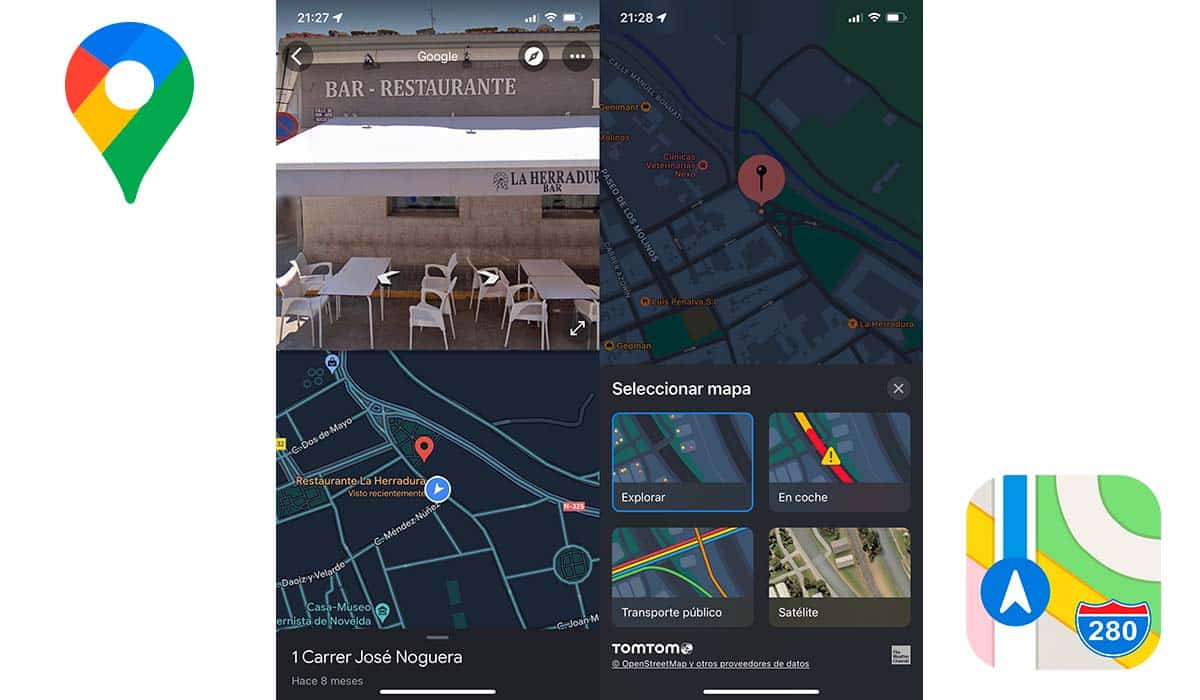
ストリートビューは非常に便利なツールです。 通りレベルの場所を示します、これにより、ビジネス、場所、場所をすばやく特定できます...
でログイン 2007 年に Google ストリートビューを開始. それ以来、ドイツ、中国、韓国などの一部の国では利用できませんが、世界中に広がっています.
このビューにアクセスするには、マップの種類を選択し、ストリート レベルで見たいエリアをマークするだけです。 ライブビュー機能により、すばやく デバイスのカメラでお店や場所を特定する アプリケーションが開きます。
Apple Maps では、この関数が呼び出されます あなたの周りであり、2019 年から運用されているため、この機能を利用できる都市はごくわずかです。
iOS 15 では、Apple は Google マップのライブ ビュー機能を追加しましたが、これもまた、 Around You で利用できる限定的な Apple カバレッジ。
在庫状況
ほとんどの Apple サービスと同様に、 Apple Maps は Apple 製品のエコシステム専用ですつまり、iPhone、iPad、Mac、またはその他の Apple 以外のデバイスを使用していない人は、このプラットフォームにアクセスできません。
Google マップはその逆です。 ほぼすべてのデバイスで利用可能: Android、Android Auto、Windows、iPhone、Mac、さらには Apple CarPlay まで。
普通に行くなら デバイスを変更するか、別のエコシステムを使用する最も賢明な解決策は、Google マップを使用することです。これは、ナビゲーション履歴、お気に入りの場所、自宅や職場の場所など、すべてのデータを自動的に同期するためです。
ちなみにどちらも利用可能です アップル腕時計. ただし、Google マップは ウェブ、Apple マップの場合ではありません。
レミエンド
Google マップと Apple マップ。 どちらも 素晴らしいアプリ 日々のために。 ただし、それぞれの状況でそれぞれの強みを評価する必要があります。